Ispravljanje pogrešaka, Windows 7. Najbolji programi
Nažalost, Windows 7, kao i bilo koji drugi "OS-ovi" cijele obitelji, nije osiguran od pojave različitih vrsta pogrešaka i usporavanja rada, u usporedbi s onim što je odmah nakon instalacije, da tako kažem, iz čistog škriljevca. Da vidimo zašto se pojavljuju problemi i kako se pogreške sustava Windows 7 ispravljaju u različitim vrstama.
Što je optimizacija sustava Windows 7?
U pravilu, proces popravljanja nekih sistemskih problema u svim operacijskim sustavima Windowsa naziva se i optimizacijom sustava. Za što se koristi? Da biste ubrzali rad ispravljanjem sistemskih pogrešaka koje nisu vidljive korisničkom oku, optimizaciji pristupa podacima, uklanjanju junk datoteka, ispravljanju ili brisanju pogrešnih unosa u registru sustava itd.
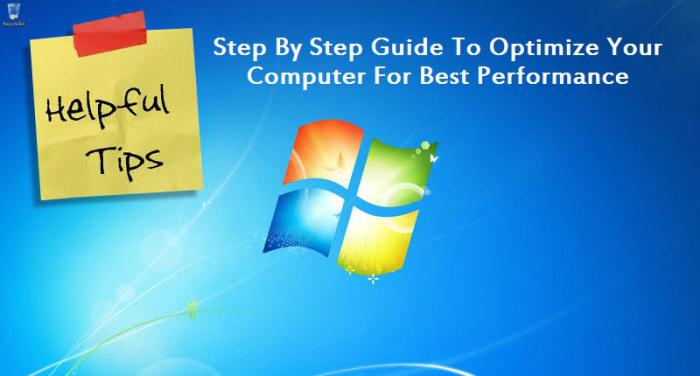
Koji program za ispravljanje pogrešaka Windows 7 će se koristiti, to je čisto osobna stvar svakog korisnika. Međutim, vrijedi napomenuti da gotovo sve primjene ove vrste rade prema sličnim načelima.
Ispravljanje pogrešaka "sedam" vlastitih sredstava sustava
Prije nego što govorimo o činjenici da predstavlja ispravljanje sistemskih pogrešaka u sustavu Windows 7 uz pomoć uslužnih programa trećih strana, razmislite o vlastitim standardnim alatima sustava. Oni nisu toliko primitivni, kao što mnogi misle.
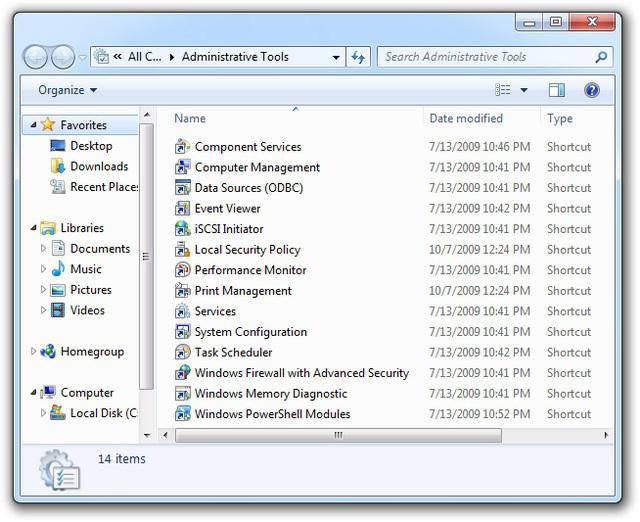
Samo su neki korisnici koji razumiju postavke ili koriste "sedam" vrlo površni, čak ni ne znaju kako koristiti najjednostavnije naredbe, recimo, provjere diska. Ali kada postavljate dodatne parametre u obliku slova unesenih nakon same naredbe, mnogo se može postići.
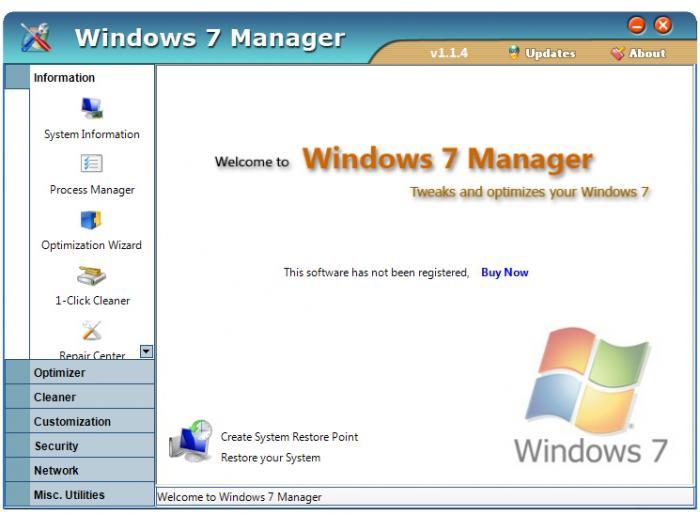
Naravno, da biste automatizirali proces, možete koristiti program za ispravljanje pogrešaka u sustavu Windows 7 pod nazivom Windows 7 Manager, koji je, u stvari, izrađen isključivo za korištenje u G7 okruženju, ali prvo recimo nekoliko riječi o najjednostavnijim metodama pronalaženja i rješavanja problema pomoću ugrađenih alata ,
Provjera tvrdog diska
Dakle, prvi način da popravite pogreške sustava je provjerite tvrdi disk i njihove logičke particije. U pravilu, zbog prisutnosti pogrešaka na sistemskom disku (gdje je instaliran "sedam"), sustav može usporiti ili dati poruke o nemogućnosti izvršenja ovog ili onog procesa.
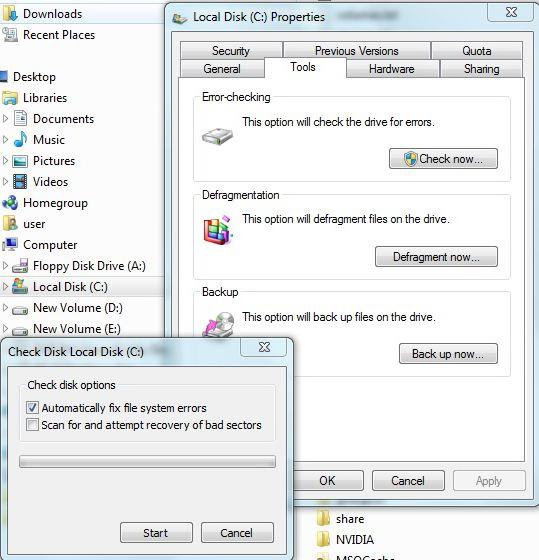
Vjerojatno svatko zna da je najjednostavniji način provjere tvrdog diska pokretanje ovog procesa iz parametara svojstava pozvanih s kontekstnom izborniku u uobičajenom "Exploreru" desnom tipkom miša kliknite disk ili particiju. Na kartici općih svojstava možete odmah očistiti disk od nepotrebnih datoteka, au odjeljku usluga koristiti skeniranje i defragmentaciju.
Zanimljivo je da se tijekom procesa čišćenja čak i nepotrebni podaci o točkama oporavka brišu. Prilikom provjere najbolje je koristiti mogućnost automatskog ispravljanja pogrešaka. Defragmentacija vam omogućuje da ubrzate pristup programima i datotekama koje sustav najčešće koristi tako da ih premjestite na najbrža područja tvrdog diska bez promjene logičke adrese.
Odvojeno, treba reći da se provjera tvrdog diska može pokrenuti iz istog "Run" izbornika ili iz naredbenog retka kao administrator tako da unesete redak chkdisk c: f (za automatsko rješavanje problema na "C" pogonu). Na primjer, naredba chkntfs c: x omogućuje vam da se riješite pogrešaka povezanih s funkcioniranjem samog datotečnog sustava NTFS. Ova opcija, usput, najprikladnija je kada sustav svaki put kada počne pokušava provjeriti sistemski disk, recimo, zbog nepravilnog gašenja sustava ili samog procesa posljednji put. Kao što je već jasno, to ispravljanje grešaka sustava Windows 7 dovodi do činjenice da nestajuća poruka o potrebi za provjerom nestaje, a sam sustav se brže učitava.
Općenito, najbolje je pročitati tehničku dokumentaciju da biste koristili ovu naredbu, budući da može postojati mnogo opcija za dodavanje slova u liniju za pozivanje dodatnih procesa i parametara.
Program za popravak Windows 7 registra pogreške
Jedan od najvažnijih aspekata je korekcija ključeva i optimizacija registra sustava, budući da se sustav, čak i kad počne, a da ne spominjemo pozivanje programa, odnosi na njega. Razumljivo, vjerojatno, što je više zapisa u njemu, sustav sporije radi.
Osim toga, ako registar ima neispravne ključeve ili zastarjele unose, na primjer, za povezivanje datoteka, takva žalba može čak izazvati sukobe između nekoliko programa koji su odgovorni za njihovo otvaranje.
Nažalost, u "sedam" vlastitih sredstava, osim Uređivač registra br. Čini se da niti jedan korisnik ne želi mijenjati vlastiti rizik i rizik. Dakle, cijeli sustav može biti doveden do pune "nesreće". Ovdje će biti najprikladniji automatizirani optimizatori, omogućujući vam da ispravite ili izbrišete ključeve u registru bez utjecaja na zdravlje cijelog sustava.
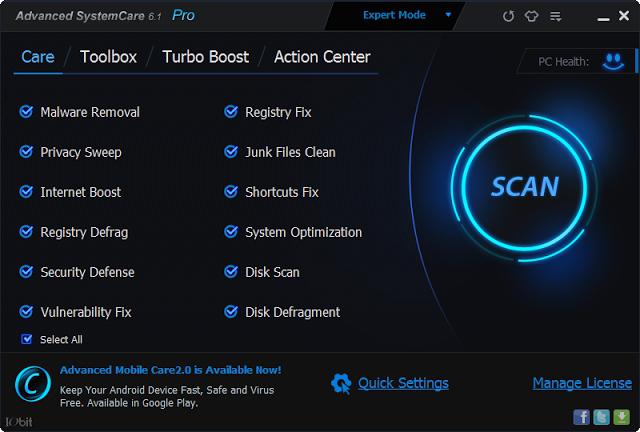
Naravno, možete pronaći mnoge posebne aplikacije isključivo za registar, ali bolje je instalirati optimizatore u najširem smislu. U svakoj takvoj aplikaciji možete pronaći funkciju skeniranja i optimizacije sustava jednim klikom. Neposredno prije početka procesa morate koristiti potreban element.
Između ostalog, recimo, u aplikaciji Advanced System Care verzije 7 i 8 postoji poseban uslužni program za defragmentaciju registra, koji je sličan običnom defragmentatoru. Opet, često korišteni ključevi se premještaju na vrh cijele baze podataka o sustavnim zapisima, a “OS” im treba mnogo manje vremena za pristup.
Najbolji programi za popravak sustava Windows 7 pogreške
Što se tiče najpopularnijih i najsnažnijih aplikacija za rješavanje problema s "sedam", potrebno ih je podijeliti u funkcionalne skupove.
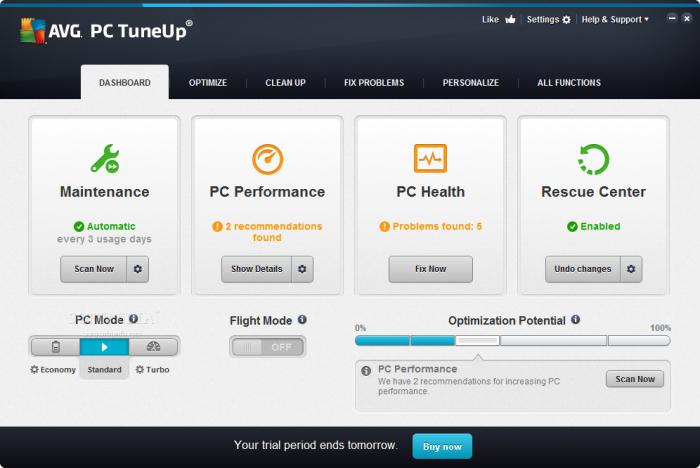
Na primjer, ispravljanje pogrešaka u sustavu Windows 7 može se izvršiti pomoću programskih paketa, da tako kažemo, standardnog tipa: Advanced System Care, CCleaner, Glary Utilities, AVG PC TuneUp, Windows 7 Manager, itd.
Za uklanjanje smeća ili potpunu deinstalaciju programa, najprikladniji su alati poput iObit Uninstaller. Kako bi se riješili problemi s ažuriranjem sustava, najbolje se može nazvati alatka Popravi ili Sustav za ažuriranje sustava, da ne spominjemo mogućnosti. oporavak sustava koju je predložila konzola za oporavak, koja je ili na izvornoj instalaciji ili na disku za spašavanje sustava Windows 7. t
zaključak
Kao što možete vidjeti iz gore navedenog, popravljanje pogrešaka sustava Windows 7 nije tako teško. Ovdje je najvažnije odlučiti o tome kakav bi proces trebao biti pokrenut i, naravno, s vašim znanjem, jer ponekad možete bez dodatnih alata.
S druge strane, standardnim programskim paketima može se savjetovati običnim korisnicima da automatski pronađu i riješe probleme, budući da će performanse i sigurnost G-7 utjecati samo na bolje.